Резервное копирование iCloud теперь является неотъемлемой частью нашей жизни. Он предоставляет 5GB свободное пространство для резервного копирования важных содержимого iPhone. Таким образом, мы можем уменьшить риск пропущенных файлов.
Однако вы можете обнаружить, что некоторые файлы резервной копии iCloud не отображаются.
Это действительно неприятно, когда возникает такая ситуация, особенно когда вы сталкиваетесь с чрезвычайной ситуацией, которая требует использования резервного копирования iCloud.
В настоящее время важно знать, как исправить резервную копию iCloud, не появляющуюся, Эта статья объяснит причины и решения, чтобы решить проблему.

- Часть 1. Почему iCloud Backup не отображается
- Часть 2. Как исправить iCloud Backup не отображается
- Часть 3. Резервная копия iCloud не отображается — альтернативный способ доступа It
Часть 1, Почему iCloud Backup не отображается
Когда вы обнаружите, что резервная копия iCloud не отображается, вот несколько общих причин этой проблемы. Пожалуйста, проверьте причины, прежде чем вы найдете подходящее решение.
- 1. Не все версии iOS могут отображать резервную копию, которая сделана в более поздней версии. Вместо того, чтобы показывать эти резервные копии другими способами, они просто не отображаются вообще.
- 2. Новый iPhone не всегда использует последнюю версию iOS. Если версия на iPhone старше, чем версия, которая использовалась для резервного копирования, резервное копирование iCloud не будет отображаться.
- 3. У iCloud есть лимит памяти. В iCloud есть только хранилище 5GB бесплатно. Место для хранения будет заполнено в течение короткого времени. Если ваше хранилище iCloud заполнено и вы еще не приобрели хранилище, iCloud больше не может выполнять резервное копирование.
Часть 2, Как исправить iCloud Backup не отображается
На самом деле, исправить резервную копию iCloud, которая не отображается, не сложно. Просто узнайте подробнее о решениях, чтобы решить проблему, как показано ниже.
1. Жесткий сброс устройства iOS, чтобы исправить не показ резервного копирования iCloud
Жесткий сброс - это самый прямой способ решить проблему отсутствия резервного копирования iCloud. Нажмите одновременно кнопки «Домой» и «Питание» в течение 5 секунд, пока значок Apple снова не появится на экране.
2. Выйдите из учетной записи iCloud, чтобы исправить не отображаемую резервную копию iCloud
Выход из первоначального аккаунта. Затем снова войдите в свою учетную запись iCloud. Если есть какая-либо проблема для учетной записи iCloud, вы можете легко избавиться от нее.
3. Используйте другую учетную запись iCloud, чтобы избавиться от резервной копии iCloud, которая не отображается
Выход из первоначального аккаунта. Затем подайте заявку на новую учетную запись. И войдите в новую учетную запись, чтобы проверить, работает ли она.
4. Сброс настроек сети для резервного копирования iCloud не отображается
Сброс настроек сети может решить проблему легко.
Шаг 1. Нажмите на «Настройки» на главной странице. Затем нажмите «Общие».
Шаг 2. Нажмите "Сбросить" в меню. Найдите «Сбросить настройки сети» и нажмите на него.
Шаг 3, Введите свой пароль и подтвердите.
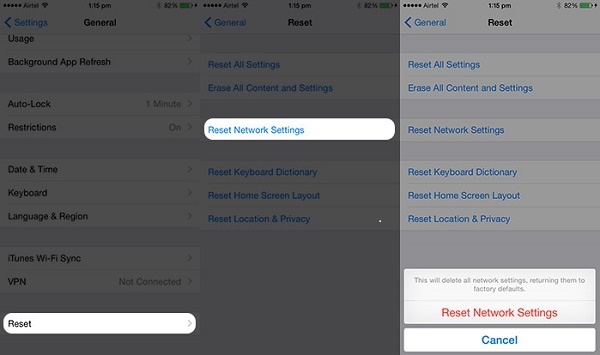
5, Удалите ненужную резервную копию iCloud, чтобы исправить не показанную резервную копию iCloud
Недостаточно места также приведет к тому, что резервная копия iCloud не появится. Таким образом, вы можете удалить некоторые ненужные вещи. Пожалуйста, следуйте советам:
Шаг 1. Нажмите на «Настройки» на главной странице. Затем выберите «iCloud».
Шаг 2. Введите «Хранилище» и нажмите «Хранилище сообщений».
Шаг 3. Из списка резервных копий выберите файлы, которые вам не нужны. Нажмите «Удалить резервную копию».
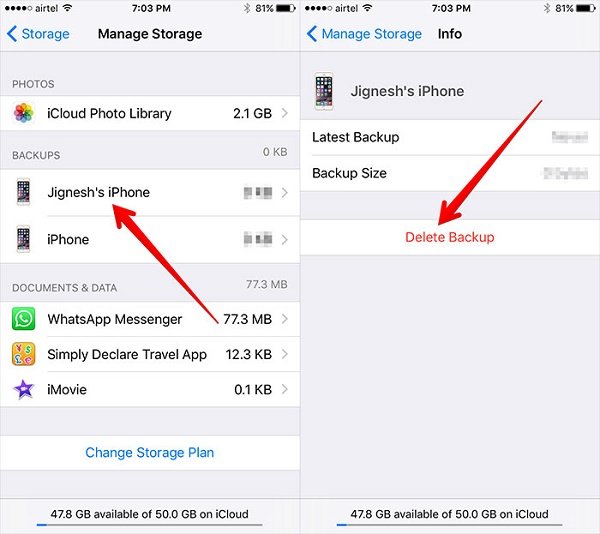
6, Обновление системы iOS для разрешения резервного копирования iCloud не отображается
Если вы не обновитесь до последней версии iOS, также возникнет ситуация, когда резервное копирование iCloud не будет выполнено. Шаги так же просты и похожи, как и раньше.
Шаг 1. Нажмите на «Настройка» на главной странице. Затем выберите «Общие» и войдите на страницу.
Шаг 2. Найдите «Обновление программного обеспечения». Тогда просто установите последнюю версию.
7, Восстановление заводских настроек iPhone / iPad / iPod, чтобы исправить не отображаемую резервную копию iCloud
Перед сбросом выполните резервное копирование содержимого iPhone с помощью iTunes. А затем следуйте инструкциям, чтобы избавиться от резервной копии iCloud, которая не отображается.
До заводского сброса iPhone у тебя было лучше резервный iPhone, потому что сброс настроек очистит все данные и настройки на вашем iPhone.
Шаг 1. Нажмите на «Настройка» на главной странице. Затем выберите «Общие».
Шаг 2. Нажмите на кнопку «Сброс». Найдите «Стереть все содержимое и настройки» и щелкните его.
Шаг 3, Введите свой пароль и подтвердите.
Часть 3. Резервная копия iCloud не отображается — альтернативный способ доступа к ней
Лучший способ получить доступ и просмотреть резервную копию iCloud - это использовать Восстановление данных iPhone, iPhone Data Recovery - это программа, которая восстанавливает данные iCloud на компьютере, но также решает проблему, когда резервное копирование iCloud не отображается. Это надежная программа для извлечения файлов с помощью резервной копии iCloud, которая не обнаруживается и устраняет проблему.
- Восстановите напрямую любые потерянные данные с iPhone 17/16/15/14/13/12/11/X и более поздних моделей, iPad Pro/mini и iPod Touch, особенно с последних устройств на базе iOS 26.
- Получить данные из резервного копирования iTunes и резервного копирования iCloud. Это должен быть основной инструмент для извлечения файлов, даже если он был удален случайно.
- Восстановление файловых форматов 19 на iPhone, включая контакты, сообщения, записи вызовов, календари, заметки, напоминания, закладки Safari и многое другое.
- Восстановление случайных удалений и потерянных данных в результате поломки, повреждения и инвазивных устройств iOS, не говоря уже о резервной копии iCloud, не отображающей устройство.
- Предварительный просмотр и получение удаленных файлов обратно в основной интерфейс.
КАК Восстановить удаленные или утерянные файлы из резервной копии iCloud
Шаг 1, Скачайте iPhone Data Recovery, установите и запустите его. Нажмите «Восстановление данных iPhone»> выберите «Восстановить из файла резервной копии iCloud».

Шаг 2, Введите свою учетную запись Apple и пароль и скачайте нужную резервную копию.
Шаг 3, Во всплывающем окне выберите тип данных, который вы хотите восстановить, и нажмите «Далее», чтобы начать сканирование резервной копии iCloud.

Шаг 4. После завершения сканирования выберите тип данных на левой боковой панели и просмотрите подробности в правом окне. Отметьте флажками элементы, к которым вы хотите получить доступ, и нажмите «Восстановить», чтобы восстановить резервную копию iCloud на компьютер.

Если вы хотите сделать резервную копию данных iOS или восстановить iPhone / iPad / iPod с помощью резервной копии iCloud, вы можете столкнуться с проблемой «Возникла проблема с включением резервного копирования iCloud», Вы можете проверить этот пост, чтобы исправить проблему.
Заключение
Способы исправления резервной копии iCloud, которые не отображаются выше, полезны. А iPhone Data Recovery - лучший способ доступа и просмотра резервной копии iCloud. Во всяком случае, освоение этих методов очень помогает. Всякий раз, когда вы сталкиваетесь с проблемой резервного копирования iCloud, вы не будете в беспорядке.
Мы надеемся, что эта статья поможет вам в тот момент, когда ваша резервная копия iCloud не появится.




